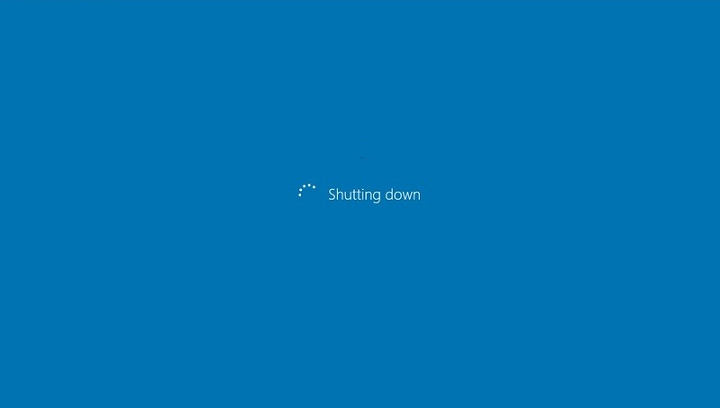
Це програмне забезпечення буде підтримувати ваші драйвери та працювати, тим самим захищаючи вас від поширених помилок комп’ютера та несправності обладнання. Перевірте всі свої драйвери зараз у 3 простих кроки:
- Завантажте DriverFix (перевірений файл завантаження).
- Клацніть Почніть сканування знайти всі проблемні драйвери.
- Клацніть Оновлення драйверів отримати нові версії та уникнути несправностей системи.
- DriverFix завантажив 0 читачів цього місяця.
Для деяких користувачів, особливо адміністраторів бізнес-мереж, важливо відстежувати різні статистичні значення. Більшість використовують передові сторонні інструменти для доступу до конфіденційної інформації про підключені ПК. Хоча більшість з них не зосереджуйтесь виключно на закритих статистичних даних, це все одно може бути цінною інформацією, доступною без додаткової інформації програмне забезпечення.
Дані про те, хто вимикав певні комп’ютери та коли це сталося, не важливі для звичайних користувачів, але адміністратори та менеджери просять різнитися. Ось три способи відстеження такого роду інформації.
Використовуйте журнали Windows
Журнали Windows - чудовий вбудований інструмент, який містить всю необхідну інформацію, пов’язану з повсякденним використанням ПК. Крім того, досвідчені користувачі можуть переглядати журнали помилок та звіти про технічне обслуговування, корисні для усунення несправностей, відстеження несправних входів програмного / апаратного забезпечення та багато іншого. І так, ви можете знайти точний час попереднього вимкнення в Журналах Windows.
Для того, щоб перевірити вимкнені процедури за допомогою Windows Logs / Event Viewer, дотримуйтесь інструкцій нижче:
- Натисніть клавішу Windows + X + V, щоб відкрити переглядач подій Windows.
- На лівій панелі натисніть Журнали Windows.
- Клацніть Система.
- На крайній правій панелі натисніть Фільтрувати поточний журнал.
- У рядку Джерела подій введіть 6006 та збережіть вибір.
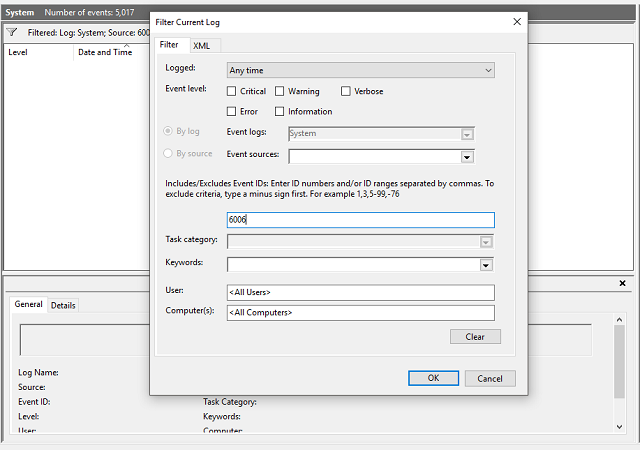
- На середній панелі ви побачите список останніх вимкнень.
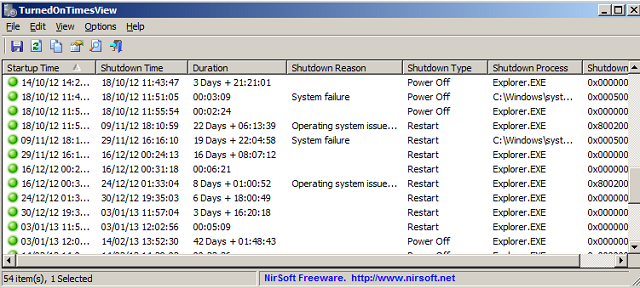
Крім того, ви можете знайти час роботи в диспетчері завдань. Клацніть правою кнопкою миші на панелі завдань і відкрийте диспетчер пристроїв. Ви можете знайти Час роботи в нижньому правому куті.
Використовуйте Shutdown Logger
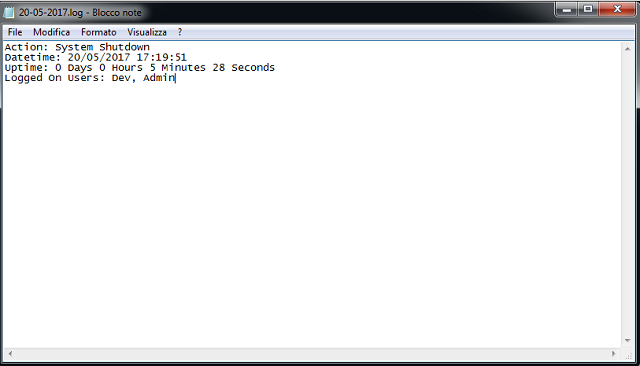
Однак якщо ви не задоволені Переглядач подій, ви можете використовувати більш зручний інструмент сторонніх розробників, який повинен значно полегшити роботу. Хоча ми усвідомлюємо, що Windows 10 охоплює найнеобхідніше, ви можете спробувати цей інструмент, оскільки він абсолютно безкоштовний.
Моніторинг використання ПК за допомогою Shutdown Logger простий, оскільки програма створює текстові журнали, які є легкодоступними. Це в основному реалізована послуга, яка лише записує зупинки, а не стани сну. Просто завантажте його, запустіть, і ви зможете перезавантажити свій ПК і почати відстежувати вимкнення. Ви можете отримати доступ до журналів із точним часом та датою попередніх вимкнень, перейшовши до C: \ ShutdownLoggerSvc \ Logs.
Якщо ви хочете отримати реєстратор вимкнення, це завантаження посилання.
Використовуйте TurnedOnTimesView
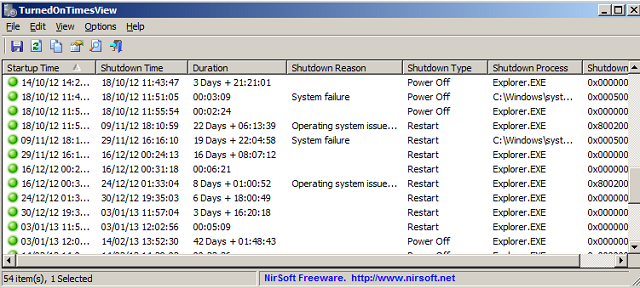
Порівняно з попереднім інструментом, TurnedOnTimesView є дещо вдосконаленим. Цей інструмент працює без встановлення та не потребує роботи у фоновому режимі. Просто завантажте його, запустіть, і він повинен забезпечити вам точні показники попередніх вимкнень до декількох тижнів тому.
Він стоїть десь між детальними, власними журналами Windows та журналом вимкнення. Існують додаткові журнали, які можуть суттєво допомогти вам у вирішенні несправностей із підказками про причини можливих системних помилок. Більше того, він може відстежувати події сну / сплячого режиму та відображати їх у списку, точно так само, як і процедури вимкнення: з часом та датою.
Ви можете завантажити TurnedOnTimesView тут.
Зрештою, обидва - це нішеві інструменти, якими не користується величезна кількість користувачів Windows. Однак, якщо ви прагнете їх випробувати, вони вам допоможуть.
Які інструменти ви використовуєте для моніторингу та технічне обслуговування? Розкажіть нам у коментарях нижче.
ПОВ'ЯЗАНІ ІСТОРІЇ, ЯКІ ВАМ ПОТРІБНО ПЕРЕВІРИТИ:
- Як отримати доступ до невідомих розширень файлів у Windows 10/8/7
- Які ризики використання піратської Windows 10?
- Як вимкнути обліковий запис Microsoft To-Do
![6 найкращих програм для дислексії [Посібник 2021]](/f/756f62e8012249243698ce25029be4e4.jpg?width=300&height=460)

